win10系统默认的搜索提供程序的操作方法
作者:佚名 来源:雨林木风系统 2019-02-26 17:34:00
win10系统默认的搜索提供程序的操作方法?
大家在用win10系统电脑工作和学习的过程中,可能会出现win10系统默认的搜索提供程序的情况。如果遇到win10系统默认的搜索提供程序的问题应该如何处理呢?对于电脑水平属于小白的用户来说一般不知道win10系统默认的搜索提供程序到底该怎么处理?其实很简单只需要第一:打开运行,输入regedit。第二:进入HKEY_CURREnT_UsER\software\Microsoft\windows\CurrentVersion\Explorer\User shell Folders。今天小编就给大家详细介绍一下关于win10系统默认的搜索提供程序的处理办法:
第一:打开运行,输入regedit。
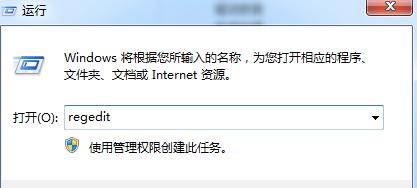
第二:进入HKEY_CURREnT_UsER\software\Microsoft\windows\CurrentVersion\Explorer\User shell Folders。
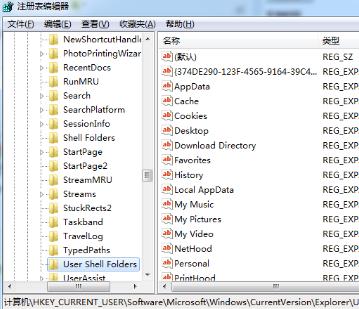
第三:找到右边的Appdata,双击打开,把数值改成:%UsERpRoFiLE%\Appdata\Roaming,如果没有Appdata就新建一个字符串,命名为Appdata。
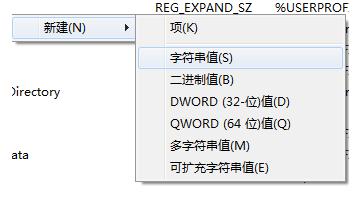
第四:打开HKEY_CURREnT_UsER\software\Microsoft\internet Explorer\searchscopes,把searchscopes删除掉。
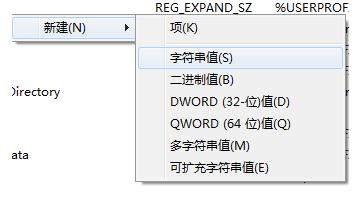
上述给大家介绍的就是win10系统默认的搜索提供程序的操作方法,非常简单,希望对您有所帮助!觉得本文不错就收藏和分享起来吧!
相关阅读
- 热门手游
- 最新手游
- 本类周排行
- 本类总排行
- 1win8系统没有法安装Flash插件提示证书验证失败如何办
- 2电脑快捷键大全|电脑快捷键使用大全
- 3怎么关闭win8系统的错误报告
- 4win8序列号(可激活windows8所有版本的产品密钥)
- 5win8 ActiveX installer (AxinstSV)是什么服务可以禁止吗?
- 6win8系统点击GiF动画图标没有法显示如何办
- 7win8 dllhost.exe是什么进程?Dllhost.exe进程占用CPU或内存高如何办?
- 8win8系统regsvr32提示DLL不兼容及各种Dll不兼容的处理办法
- 9win8如何删除宽带连接?
- 10win8网页任何关闭所有网页就全关了,关闭提示如何找回?




